Sprawdź, jak prosto pokazać dane w podziale na państwa, województwa, powiaty itd. Przeczytaj tutorial, w którym pokażę Ci jak stworzyć czytelny kartogram od A do Z w narzędziu Datawrapper na przykładzie danych o urodzeniach dzieci ze związków pozamałżeńskich w Polsce.
Co to jest kartogram i do czego służy?
Na kartogramie przedstawisz dane dotyczące nasilenia wybranego zjawiska w podziale na jednostki administracyjne.
Aby pokazać Ci cały proces na przykładzie, skorzystam z danych Głównego Urzędu Statystycznego i stworzymy razem mapę, na której pokażemy różnice pomiędzy województwami pod względem odsetka urodzeń dzieci ze związków pozamałżeńskich w 2020 r.
A dokładniej, taki interaktywny kartogram:
Mapę, który stworzymy w tym wpisie, możesz wykorzystać jako interaktywną wizualizację, którą umieścisz np. na blogu i umożliwisz Twojemu czytelnikowi samodzielną eksplorację (tak jak ja to zrobiłam). Możesz również ściągnąć kartogram jako statyczny obrazek w formacie .png i umieścić go w raporcie lub prezentacji.
No dobra, ale… jak stworzyć taką mapę w około 20–30 minut? Zacznijmy od krótkiego przedstawienia głównego bohatera tego wpisu, który umożliwi nam łatwe i przyjemne opracowanie kartogramu, czyli narzędzia Datawrapper.
Co to jest Datawrapper?
Datawrapper to bardzo użyteczne narzędzie do wizualizacji danych. Spodoba się szczególnie osobom, które szukają alternatywy dla standardowych (i przyznajmy wprost – pozostawiających wiele do życzenia) wykresów w Excelu.
Największe zalety Datawrapper:
- narzędzie ma prosty interfejs, więc jest często wykorzystywane m. in. przez dziennikarzy i blogerów;
- program działa w przeglądarce, nie trzeba go instalować;
- daje możliwość łatwego stworzenia czytelnych i interaktywnych wykresów i map (bez kodowania);
- nie wymaga upubliczniania danych, z których korzystamy;
- wersja bezpłatna obejmuje bardzo wiele funkcjonalności i jest, przynajmniej dla mnie, w zupełności wystarczająca.
- zawiera bogatą bazę wiedzy na temat tworzenia wykresów i map;
Największe minusy Datawrapper:
- brak polskiej wersji językowej (mimo to automatyczne tłumaczenie strony na j. polski działa całkiem nieźle!);
- nie ma możliwości łączenia na jednym dashboardzie kilku wizualizacji;
- możliwości dostosowania pewnych elementów są ograniczone. Warto jednak zaznaczyć, że Datawrapper dynamicznie się rozwija i kilka razy w miesiącu dodaje nowe funkcjonalności.
Kartogram krok po kroku – jak pokazać dane w podziale na województwa?
Przejdź ze mną krok po kroku przez proces tworzenia kartogramu. Wspólnie stworzymy interaktywną mapę, którą pokazałam Ci na początku tego wpisu. Pierwszym krokiem będzie założenie konta na platformie Datawrapper. Gdy już to zrobisz, czas na przygotowanie pierwszej mapy!
Aby stworzyć kartogram, wybierz opcję Create New –> Map –> Chloropleth map.
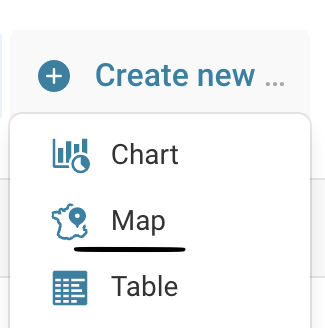

Pracując w Datawrapper szybko się zorientujesz, że proces tworzenia mapy składa się z czterech kroków:
- Wybór obszaru i podziału administracyjnego do pokazania na mapie;
- Wgranie danych w poprawnym formacie;
- Wizualizacja danych;
- Publikacja i możliwość pobrania mapy.

Zacznijmy od kroku pierwszego.
1. Wybierz obszar oraz podział administracyjny
Ogromną zaletą Datawrapper jest to, że gromadzi mapy państw, kontynentów i regionów z całego świata. Aby stworzyć kartogram województw w Polsce, wystarczy wpisać w wyszukiwarkę „Poland” i wybrać opcję Voivodeships.

Wskazówka: W Datawrapper masz do wyboru również inne podziały administracyjne, np. podział Polski czy wybranych województw na powiaty czy okręgi wyborcze. Jeżeli jesteś bardziej zaawansowanym użytkownikiem, możesz wczytać do programu inne mapy w formacie GeoJSON.
2. Wgraj dane w poprawnym formacie
Po przejściu do drugiego kroku zostaniemy poproszeni o dodanie danych.
Jeśli chcesz samodzielnie pobrać i przygotować dane do analizy, w punktach 2.1. i 2.2. wytłumaczę Ci jak to zrobić.
Możesz też pominąć fazę pobierania i przygotowania danych i skorzystać z gotowych danych w moim arkuszu Google. W tym wypadku przejdź do punktu 2.3. Wgrywanie danych do Datawrapper.
2. 1. Pobieranie danych
Statystyki dotyczące odsetka urodzeń dzieci ze związków pozamałżeńskich pobieramy z Banku Danych Lokalnych Głównego Urzędu Statystycznego.
Przejdź do repozytorium danych według dziedzin. Wybierz obszar: Ludność –> Urodzenia i zgony –> Urodzenia żywe małżeńskie/pozamałżeńskie według płci w podziale na miasta i wieś i kliknij Dalej. Do stworzenia kartogramu pokazującego odsetek urodzeń z nieformalnych związków w 2020 r. wystarczą nam poniższe dane:

Klikamy Dalej i wybieramy dane dla wszystkich 16 województw Polski:
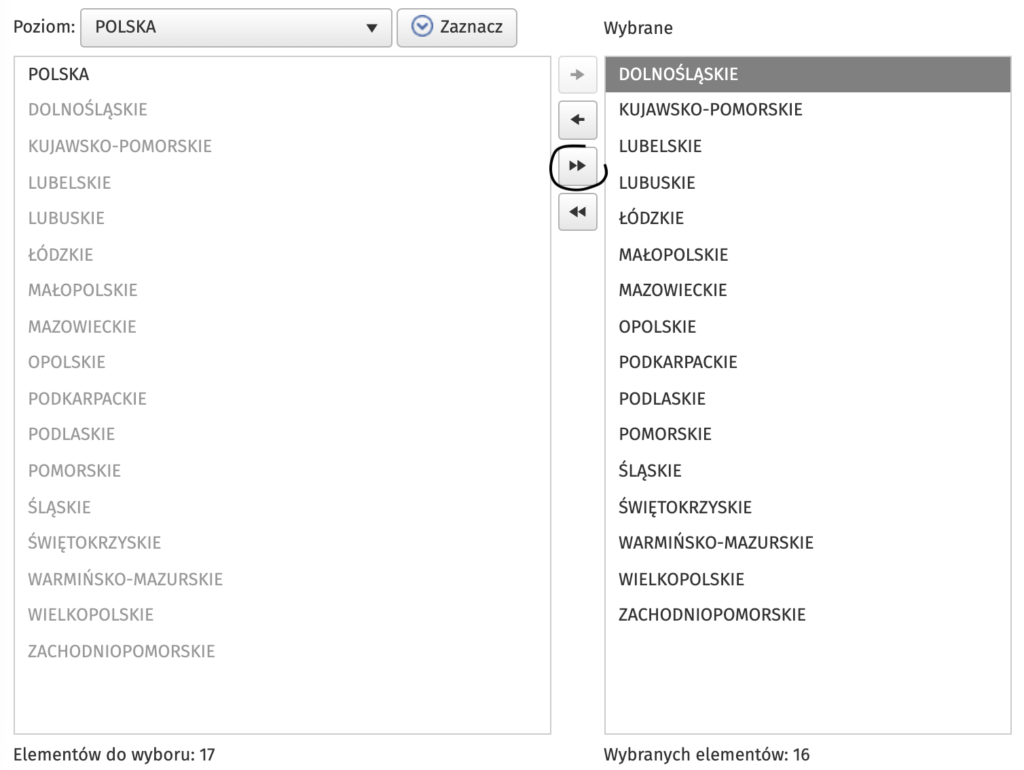
W kolejnym kroku pobieramy dane w formacie .csv lub .xls, np. jako tablicę wielowymiarową.
Ponieważ Datawrapper posiada wygodną integrację z Google Sheets, a ja wolę korzystać z dokumentów w chmurze niż standardowego Excela/Numbers, od razu po pobraniu danych w .xls przeklejam je do arkusza Google. To rozwiązanie pozwoli mi również na łatwiejszą aktualizację danych na mapie (bez konieczności wgrywania nowych plików).
Mamy już surowe dane i przechodzimy do kolejnego kroku.
2.2. Przygotowanie danych do analizy
Zauważ, że dane, które pobraliśmy z GUS–u, nie zawierają odsetka dzieci urodzonych ze związków pozamałżeńskich. Musimy sami obliczyć wskaźnik, który chcemy pokazać na mapie. W tym celu tworzymy dodatkową kolumnę i dokonujemy w niej prostego działania: dzielimy urodzenia pozamałżeńskie przez wszystkie urodzenia.
Możesz prześledzić moje obliczenia na formułach w tym pliku.
Czy to oznacza, że wszystko już mamy i możemy połączyć nasz arkusz Google z Datawrapper? Jesteśmy już blisko, musimy jednak pokonać jeszcze jedną trudność. Zauważ, że Datawrapper dysponuje tylko angielskimi nazwami województw, a województwa w GUS–ie mają polskie nazwy.
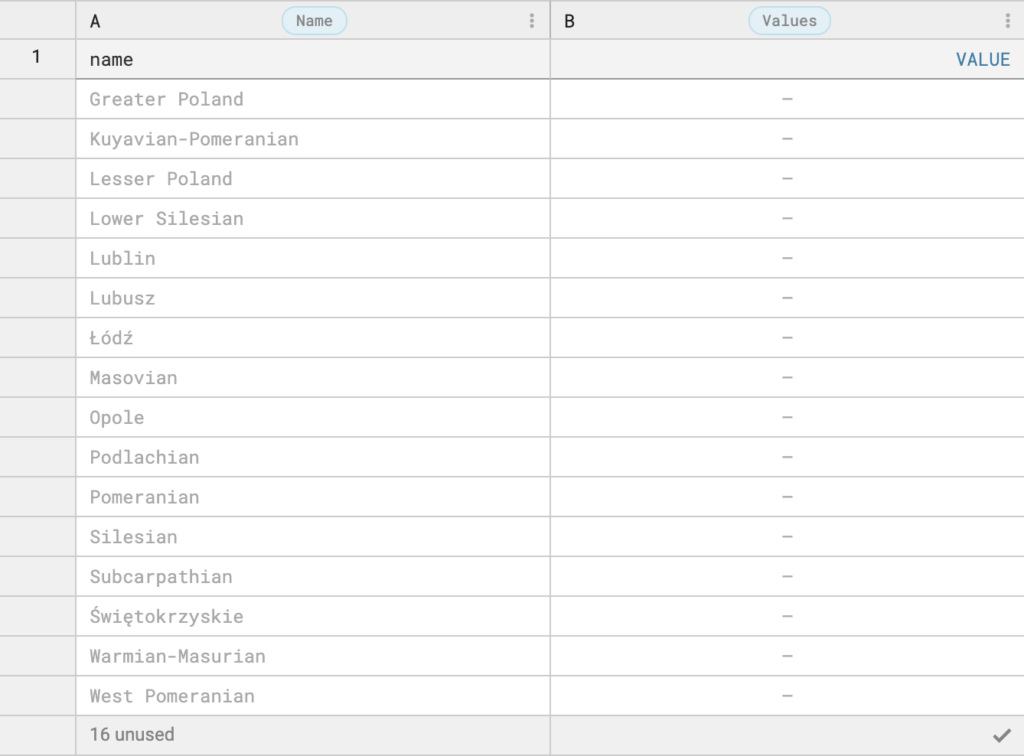
Aby połączyć dane Z GUS–u z szablonem mapy w Datawrapper, konieczne będzie skorzystanie z prostego słownika, który dla Ciebie przygotowałam. Angielskie nazwy województw dodasz do zakładki z danymi jako osobną kolumnę, korzystając z formuły WYSZUKAJ.PIONOWO, czyli VLOOKUP (lub ręcznie, ja jednak zawsze zachęcam do automatyzacji :–)).

To mamy już wszystko i możemy wrócić do Datawrapper.
2.3. Wgranie danych do Datawrapper
Dane do Datawrapper możesz wgrać na kilka sposobów:
- bezpośrednio z pliku .csv/.xls;
- wkleić ręcznie (ta opcja sprawdzi się w przypadku małej liczby danych);
- połączyć je z zewnętrzną bazą danych, np. z Google Sheets.
My skorzystamy z tego ostatniego sposobu. Połącz stworzony przez Ciebie arkusz Google lub skorzystaj z mojego pliku z danymi.
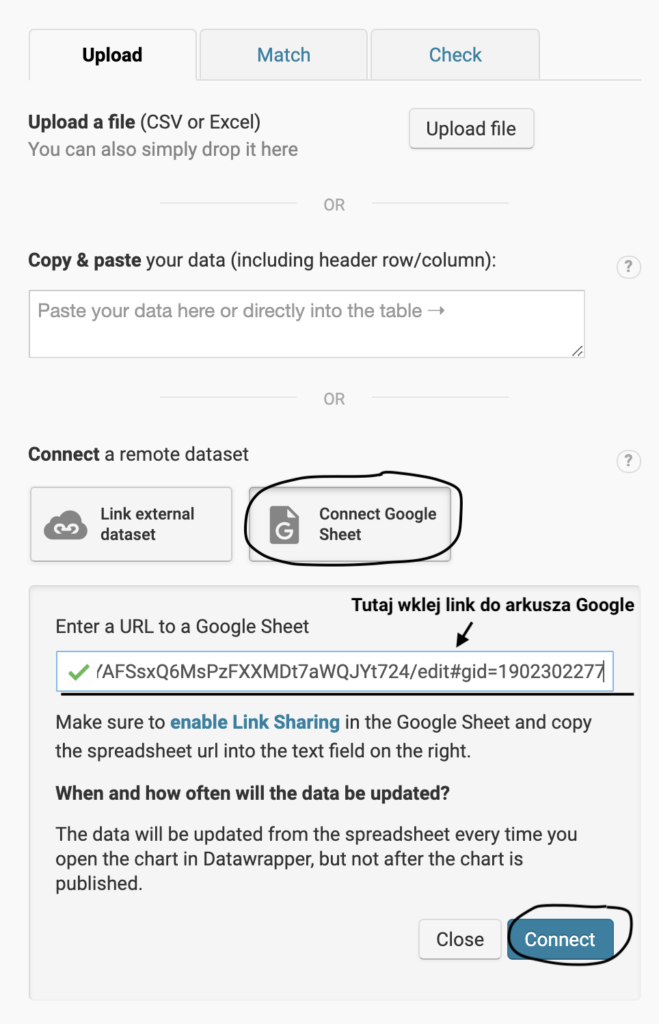
Jeśli podczas dalszej pracy nad wizualizacją zmienisz dane w arkuszu Google, wystarczy wrócić do tej zakładki i kliknąć Reconnect (lub rozłączyć i ponownie podłączyć źródło).
UWAGA! Jeżeli chcesz połączyć Datawrapper ze swoim arkuszem Google, pamiętaj, aby udostępnić go do odczytu każdemu, kto ma link. W przeciwnym razie Datawrapper nie będzie miał dostępu do danych.
W zakładce Match upewnij się, że dane zostały poprawnie przyporządkowane do angielskich nazw województw i wybierz wskaźnik, który pokażesz na mapie, czyli Odsetek urodzeń pozamałżeńskich.

Dane są gotowe. Przechodzimy do najciekawszej części, czyli przygotowania mapy.
3. Wizualizacja danych na kartogramie
3.1. Kolory i legenda: zakładka Refine
Datawrapper dobrał nam automatycznie paletę kolorystyczną oraz legendę (obrazek poniżej). Według mnie jednak taki dobór kolorów i punktów min/max zbyt mocno wyolbrzymia różnice między województwami. Widzimy, że odsetek urodzeń dzieci ze związków pozamałżeńskich waha się w granicach 14–42%.

Sugeruję zmianę palety i zastosowanie nasycenia jednego koloru, np. od białego do niebieskiego (nie korzystam z granatowego dla wartości maksimum, aby nie implikować, że wskaźnik dochodzi blisko 100%). Ustawiam minimum na 0%, a maksimum na 50%. Okrągłe liczby ułatwią naszym odbiorcom odczytanie legendy. Jeśli nie jesteśmy ekspertami od kolorów, lepiej trzymać się najprostszych rozwiązań lub skorzystać z podpowiedzi programu. .

UWAGA! Gdy wybierzesz kolory mapy, koniecznie sprawdź, jak wygląda ona z punktu widzenia… daltonistów. W prawym, dolnym rogu pod kartogramem znajdziesz tzw. colourblind check. Dzięki niemu sprawdzisz, jak wygląda Twoja mapa w oczach osób mających trudności z rozróżnianiem kolorów.
Popracujmy jeszcze nad legendą. Zmieńmy format liczb na procentowy i wybierzmy położenie legendy, np. pod mapą lub w lewym, dolnym rogu. Możemy również zwiększyć rozmiar legendy. Warto poeksperymentować z ustawieniami.

W tym kroku warto również zwiększyć tzw. padding, czyli białą otoczkę mapy. Odpowiednia ilość przestrzeni między wykresem a krawędzią to znak, że dbamy o czytelność i przejrzystość dla naszych odbiorców :–)

Moja mapa wygląda na ten moment tak:

To dobry początek, więc działamy dalej!
3. 2. Opisy i etykiety: zakładka Annotate
W tym kroku wzbogacimy naszą mapę o kontekst, czyli dodamy tytuł, podtytuł, autora i źródło danych.

Zastanawiasz się pewnie, dlaczego w tytule dodałam krótki fragment w kodzie HTML, czyli <br>? Sprawia on, że kolejne słowa pojawią się w niższej linijce. Jest jeszcze kilka trików związanych z formatowaniem tekstów w Datawrapper, o czym przeczytasz tutaj. To jednak tylko opcja, nie musisz z niej korzystać.
Dodamy również etykiety danych, czyli wartości procentowe, do wszystkich województw.

Aktywujemy również tooltipy, czyli w tłumaczeniu na język polski dodatkowe pola informacyjne, które zobaczy odbiorca interaktywnej mapy po najechaniu myszką na wybrane województwo. Zawrzemy w tooltipie nazwę województwa, odsetek dzieci urodzonych ze związków pozamałżeńskich w 2020 r. oraz średnią dla całej Polski dla poszerzenia kontekstu (obliczyłam, że wynosi ona 26%).

Efekt będzie następujący:
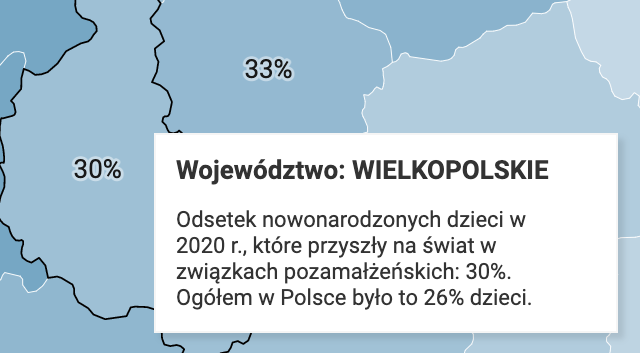
Jeżeli chcemy, aby tooltip wyglądał nieco przyjaźniej i zawierał pogrubienia, powiększenia czcionki oraz oddzielenie linii, ponownie wystarczy szczypta HTML–a. Przykład:

I efekt, nieco czytelniejszy niż w pierwszej próbie:

3.3. Dodatkowe opcje: zakładka Layout
Jeżeli na naszym wykresie/mapie pojawiają się daty lub np. wartości tysięczne, warto wybrać output locale = „polski”. Dzięki temu daty pojawią się w znanym nam formacie YYYY-MM-DD, a wartości dziesiętne pojawią się po przecinku, a nie po kropce. Dodatkowo, jeśli wybierzemy język polski, stopka wykresu również zostanie przetłumaczona.
W zakładce Layout zaznaczysz jeszcze inne, ciekawe opcje. Możesz umożliwić odbiorcom pobranie danych, które wykorzystałeś do stworzenia mapy, lub pobranie samego wykresu w formacie .png (w wersji płatnej również .pdf i .svg). Pamiętaj, aby nie publikować danych wrażliwych lub chronionych.
Mamy już mapę – jak z niej skorzystać?
4. Opublikuj i pobierz mapę
4.1. Interaktywny kartogram z tooltipami
Jeżeli chcesz umieścić mapę na stronie internetowej lub przesłać innym do eksploracji, opublikuj wizualizację. Otrzymasz link do podzielenia się mapą i kod umożliwiający embedowanie. Jeżeli przesyłasz komuś mapkę, wybierz link „for sharing” zamiast „visualization only”.

4.2. Statyczna mapa
Jeśli wystarczy Ci sam obrazek z mapą, pobierz go w formacie .png. Zachęcam Cię do poszerzenia przestrzeni pomiędzy krawędzią a mapą (czyli zwiększenia border), aby dać wizualizacji więcej oddechu. Poeksperymentuj z ustawieniami. Jeżeli legenda zasłania kawałek mapy, spróbuj zmienić jej położenia na above visualization lub below visualization.
Pamiętaj, aby wyeksportować również stopkę, w której wcześniej wskazaliśmy autora i źródło danych (na szczęście jest to domyślna opcja).

I to wszystko! Nasza mapka jest już gotowa:
I mała uwaga na koniec, jeśli chcesz w przyszłości tworzyć więcej kartogramów:
Pamiętaj, że na kartogramie powinniśmy pokazywać dane względne (czyli tak jak powyżej, np. odsetek dzieci urodzonych ze związków pozamałżeńskich), a nie absolutne (całkowitą liczbę dzieci urodzoną z nieformalnych związków). W przeciwnym razie nasz kartogram będzie odzwierciedlał… rozkład populacji.
Narzędzie, tak jak papier, przyjmie wszystko, jednak naszą odpowiedzialnością jest niewprowadzanie odbiorców w błąd. Przeczytasz o tym więcej w innych moich wpisach:
Bonus: więcej analiz dotyczących urodzeń dzieci ze związków pozamałżeńskich :–)
Gdy stworzyłam powyższy kartogram, chodziły za mną dodatkowe pytania badawcze:
- Z czego wynikają różnice pomiędzy województwami?
- Czy i jak bardzo różni się odsetek urodzeń ze związków nieformalnych pomiędzy miastami a wsią?
- Jak zmieniał się ten wskaźnik w ostatnich 20 latach w Polsce?
- Jak wygląda sytuacja w Polsce w porównaniu do innych europejskich państw?
Poniższa część nie będzie już tutorialem, jednak wykresy, które zobaczysz, stworzyłam w Datawrapper w bardzo podobny sposób.
Okazuje się, że różnice między miastem a wsią są znaczące, a dodatkowo na przestrzeni ostatnich dwóch dekad odsetek dzieci urodzonych poza małżeństwami cały czas rośnie.
Jeśli chodzi o różnice pomiędzy regionami, zapewne jest to częściowo związane z danymi zebranymi przez Kościół katolicki na temat tego, jak często Polacy w różnych województwach uczęszczają na niedzielną mszę.
Aby sprawdzić sytuację w Europie, skorzystałam z danych Eurostatu. Okazuje się, że w Polsce, w porównaniu do średniej europejskiej, niewielki odsetek dzieci rodzi się ze związkach pozamałżeńskich.
Mam nadzieję, że tym wpisem zachęciłam Cię do korzystania z Datawrapper. Jak widzisz, w tym programie stworzysz nie tylko mapy, ale też wiele innych ciekawych wizualizacji:
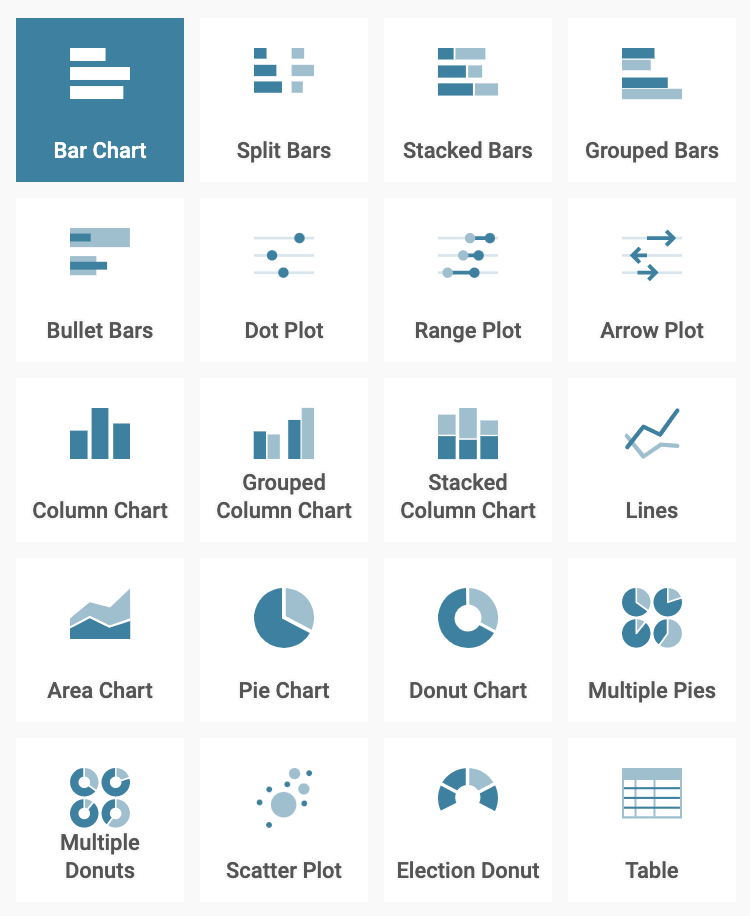
Jeżeli chcesz, abym stworzyła tutoriale (lub video-tutoriale) na temat innych wykresów i map, koniecznie daj mi znać w komentarzu!
Dziękuję za Twój czas i życzę powodzenia w tworzeniu pięknych i czytelnych map.
Jeżeli masz pytania, napisz do mnie: klaudia.stano@jezykdanych.pl.
2 Replies to “Pokaż dane na mapie. Jak stworzyć kartogram (za darmo i bez kodowania)?”